
Uniswap,SushiSwapで使えるウォレットの作り方【MetaMask/Trust Wallet】
今回はSushiSwapで利用できるウォレットの作り方をご紹介します。
MetaMaskとTrust Walletの2種類の作成方法を解説します。
なお、2021年8月時点の内容になります。
MetaMask
MetaMaskはChrome拡張機能です。Google Chromeをインストールしていない場合は事前にインストールしておきましょう。
1.Google ChromeからChromeウェブストアにアクセスし、「MetaMask」と検索します。

「Chromeに追加」をクリックし、拡張機能を追加します。
拡張機能を追加すると自動的に以下のタブが開くと思います。
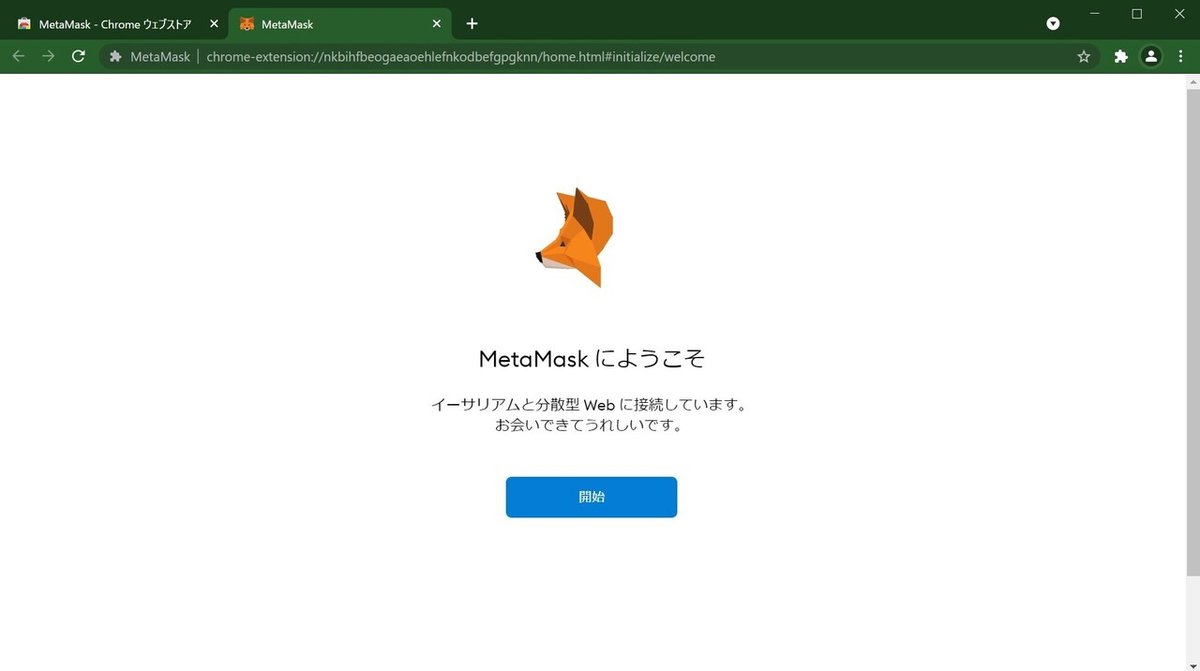
もし、開かない場合は画面右上のパズルのピースのようなアイコンをクリックしましょう。「MetaMask」をクリックするとタブが開きます。

ちなみに上記画面「MetaMask」と書かれた右にあるピンのアイコンをクリックすると検索バーの横に拡張機能を固定できるので便利です。

2.次にウォレットを作っていきましょう。「開始」をクリックします。
インポートまたは新規作成の画面に遷移するので、「ウォレットの作成」をクリック。

品質向上に同意するかの確認があります。どちらでも作成できるので、好きな方を選びます。
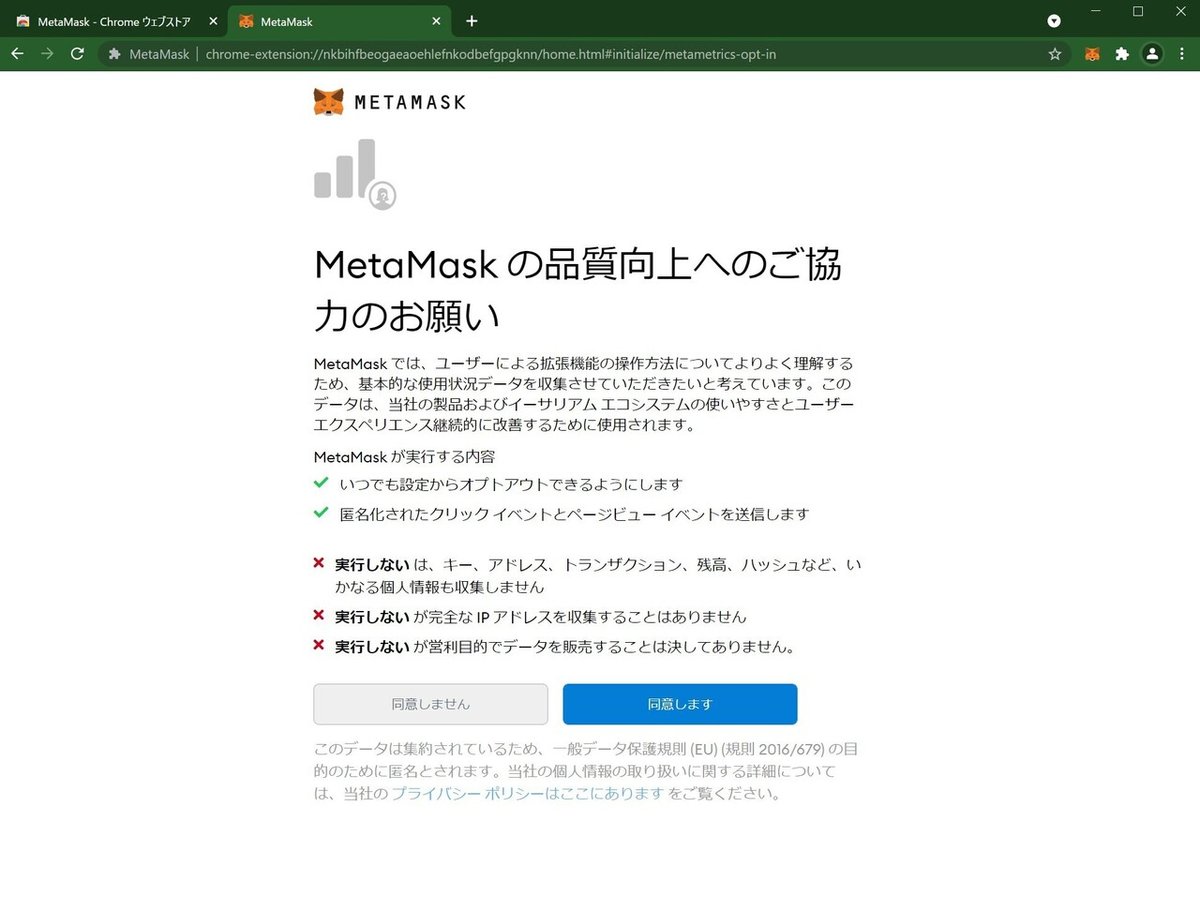
パスワードを設定します。入力後に使用条件を読み、同意するにチェックの後「作成」をクリック。

セキュリティについてのページに移動します。「次へ」をクリック。

バックアップフレーズの画面に遷移します。鍵の箇所をクリックするとバックアップフレーズを表示することができるので、メモしておきましょう。

バックアップフレーズはアカウントの復元に必要です。他者に知られると危険なので公開しないようにしましょう。
バックアップフレーズの確認画面になります。先ほどの画面に表示されていたフレーズを順番通りに選択し「確認」をクリック。

これでウォレットの作成が完了しました。

最初に設定したパスワードでログインすると、MetaMaskを利用することができます。

Trust Wallet
次に、Trust Walletの作成方法を解説します。
Trust Walletはスマートフォンアプリなので、スマートフォンを用意しましょう。(今回はiPhoneで作成していきます)
1. App Store(Google Play Store)で「Trust Wallet」を検索

2.アプリを開いて「新しいウォレットを作成する」をタップ

3.リカバリーフレーズに関しての注意事項にチェックをし、「続ける」をタップ

4.リカバリーフレーズが表示されます。これを無くすとウォレットを復元できなくなるのでメモしておきましょう。

バックアップフレーズはアカウントの復元に必要です。他者に知られると危険なので公開しないようにしましょう。
5.確認のため、先程のバックアップフレーズを順番通りに入力します。

6.「ウォレットは正常に作成されました」と表示されれば作成完了です。

この記事が気に入ったらサポートをしてみませんか?
